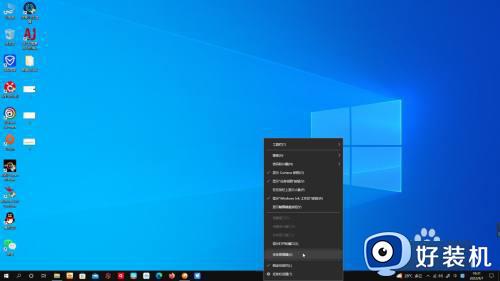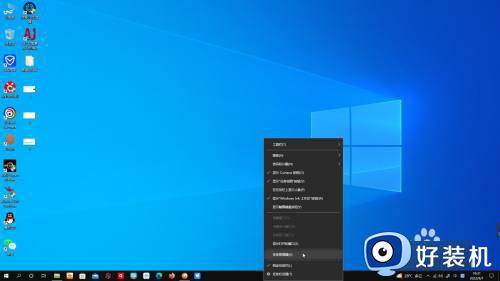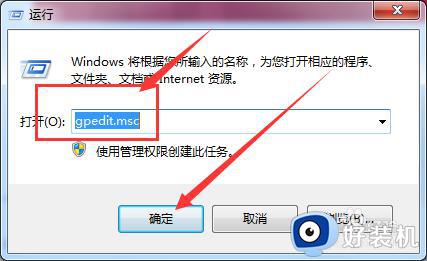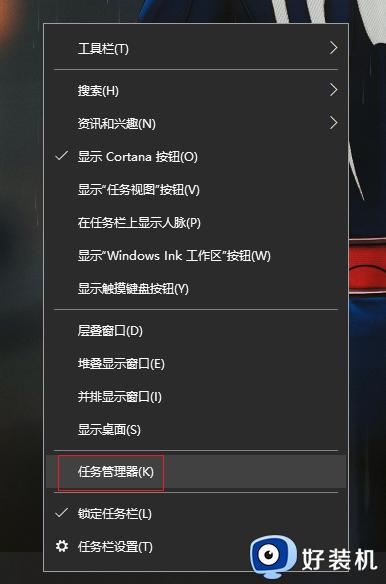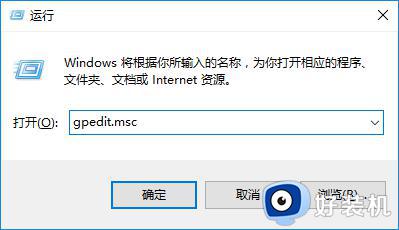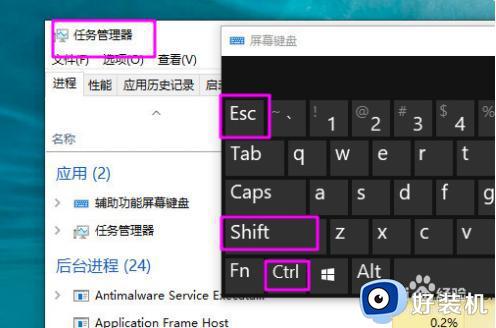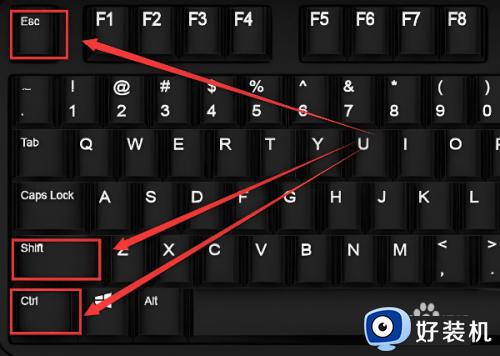windows10任务管理器怎么打开 win10怎么打开任务管理器
时间:2023-12-01 09:18:11作者:zheng
我们可以在win10电脑中打开任务管理器来对电脑中的进程进行管理,非常的方便,有些用户就想要打开win10电脑的任务管理器来关闭一些卡死的应用程序,但是却不知道win10怎么打开任务管理器,今天小编就给大家带来windows10任务管理器怎么打开,如果你刚好遇到这个问题,跟着我的方法来操作吧。
推荐下载:win10 iso下载
方法如下:
方法一:
1.按快捷键【Ctrl】+【Shift】+【ESC】直接就弹出任务管理器。
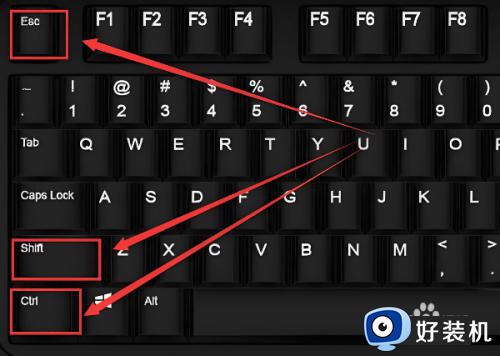
2.如图,可以直接进行操作。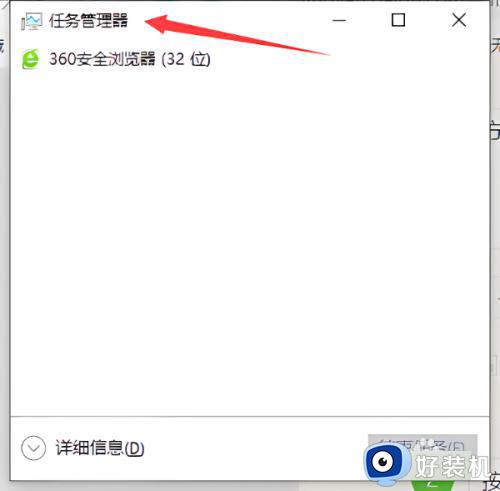
方法二:
1.按【Ctrl】+【Alt】+【Del】快捷键。

2.这个方法按快捷键后还是需要用鼠标点一下打开任务管理器。

方法三:
1.鼠标右键点击最下方的任务栏,再点击【任务管理器】。
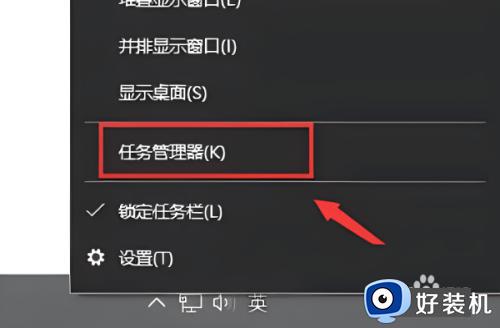
windows10任务管理器怎么打开就为大家介绍到这里了。若是你也遇到同样情况的话,不妨参考本教程操作看看!